
Неодноразово ми пропонували нашим читачам можливість перенести всю операційну систему з дисковода CD-ROM на флешку. Попередній крок для цього може обов’язково вимагати невеликого перетворення цього ж компакт-диска (з операційною системою всередині) у образ ISO.
Якщо ми виконали цю вимогу, не складе труднощів знайти один із багатьох інструментів, який може допомогти нам передати весь зміст цього ISO-образ на флешку. Проблема може виникнути, якщо комп'ютер (настільний або ноутбук) із відповідним USB-портом має BIOS де не вдається встановити порядок завантаження, що означає, що жодного разу ми не можемо наказати врахувати цей USB-накопичувач для запуску встановлення із зазначеним аксесуаром. Завдяки невеликому інструменту під назвою "Plop Boot Manager" неможливе стає практично можливим, про що ми згадаємо нижче, якщо ви зіткнулися з цією сумною ситуацією на старому персональному комп'ютері.
Як працює "Plop Boot Manager" на моєму персональному комп'ютері?
Plop Boot Manager - це невеликий інструмент, який можна використовувати двома різними способами:
- Встановлення та налаштування цього інструменту після запуску Windows.
- Працюйте з цим інструментом, якщо ми ще не встановили Windows.
Ми згадали Windows як операційну систему для встановлення на комп’ютері, хоча користувач може мати абсолютно різні типи потреб (наприклад встановлення Ubuntu на цих старих комп'ютерах). Якщо у нас є USB-накопичувач з операційною системою всередині, а персональний комп’ютер має BIOS, який не дозволяє нам вибрати його для запуску, то ви можете скористатися будь-якою з двох альтернатив, які ми згадаємо нижче, залежно від ваших потреб в певний момент.
Варіант 1 із Plop Boot Manager
Давайте розглянемо, що у нас на персональному комп’ютері встановлена Windows, і ми хочемо додати ще одну операційну систему, яка може бути версія Linux, яку ми інтегрували в USB-накопичувач. Щоб досягти цієї мети, радимо виконати наведені нижче дії.
- Почніть сеанс Windows повністю.
- Завантажити в «Plop Boot Manager»З офіційного веб-сайту та витягніть його зміст.
- Перейдіть до папки "plpbt -> Windows".
- Знайдіть файл "InstallToBootMenu.bat" і запустіть його з правами адміністратора.
Відразу з’явиться вікно «командного терміналу», в якому користувач запитує, чи впевнені ви, що хочете виконати це завдання; якщо ми відповідаємо так (з «і») у файл завантаження буде внесено кілька змін, що ми можемо перевірити при наступному перезавантаженні комп’ютера.
Вікно, дуже подібне до того, яке ми розмістили у верхній частині, це те, що ви могли бачити, де в першу чергу буде присутня поточна операційна система, тоді як на другому місці буде «Plop Boot Manager» , те саме, що вибрано він запустить комп'ютер із вставленим USB-накопичувачем.
Варіант 2 із Plop Boot Manager
Метод, який ми запропонували вище, є одним із найпростіших у використанні, хоча ми також повинні враховувати зовсім іншу ситуацію, яку ми також могли бачити в будь-який час. Наприклад, якщо на нашому персональному комп’ютері ще не встановлена операційна система, а ми USB-накопичувач, готовий до використання для встановлення, тоді нам доведеться обрати цей другий метод.
Для цього ми пропонуємо вам перейти на ту саму URL-адресу, яку ви згадали вище та знайти файл ISO, до якого вам доведеться зберегти (записати) на диск CD-ROM; можливо, комусь те, що ми рекомендували, може здатися дещо нелогічним, тому що якщо ми запустимо наш диск на компакт-диску за допомогою «Plop Boot Manager», звідти ми також зможемо розпочати встановлення операційної системи, якщо б у нас був відповідний диск. На жаль, якщо у нас його немає, і замість цього ми отримали USB-накопичувач з операційною системою, готовою до встановлення, тоді ми можемо запустити комп’ютер із компакт-диском (і Plop Boot Manager, раніше записаний із зображенням ISO) і зачекайте повідомлення завантажувача.
Екран, дуже схожий на той, який ми розмістили у верхній частині, - це той, який ви могли бачити, де У списку з’явиться USB-накопичувач, який ми повинні були раніше вставити в одному з портів комп'ютера. Коли це трапиться, система встановлення операційної системи, присутньої в цьому USB-накопичувачі, негайно запуститься.
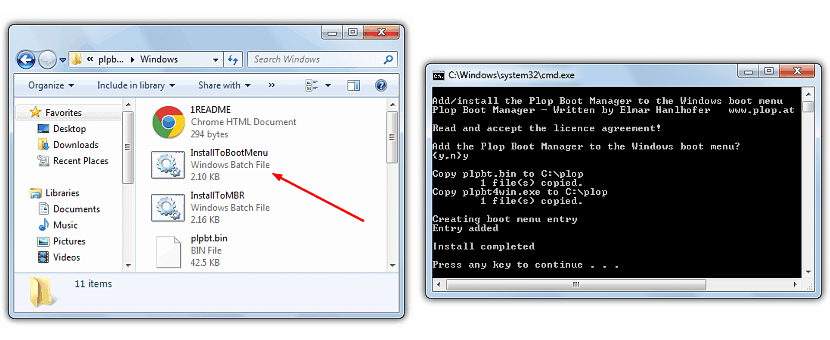
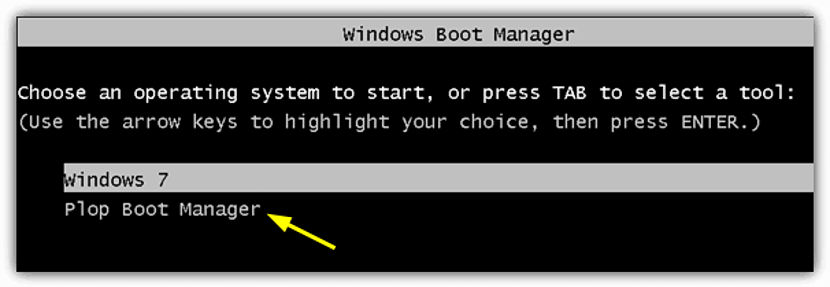
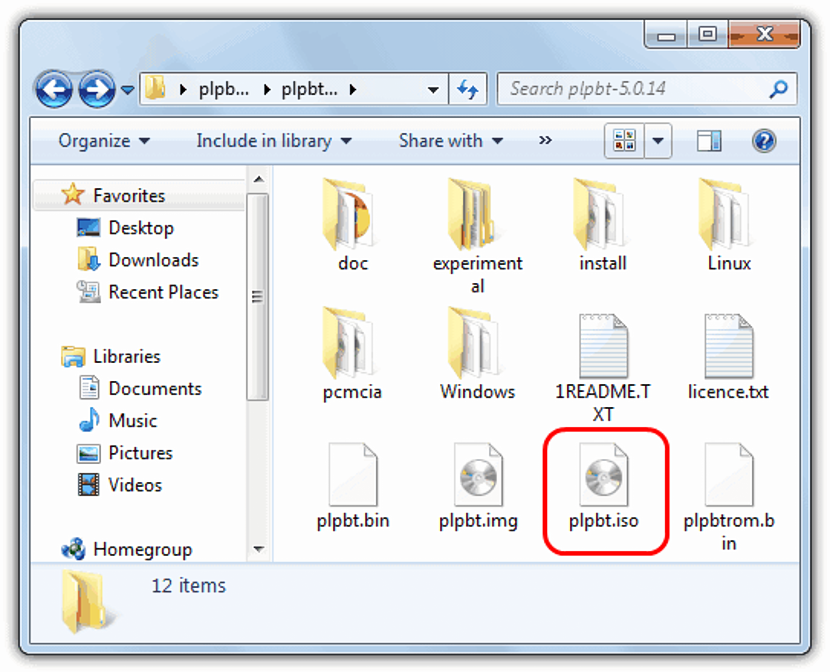
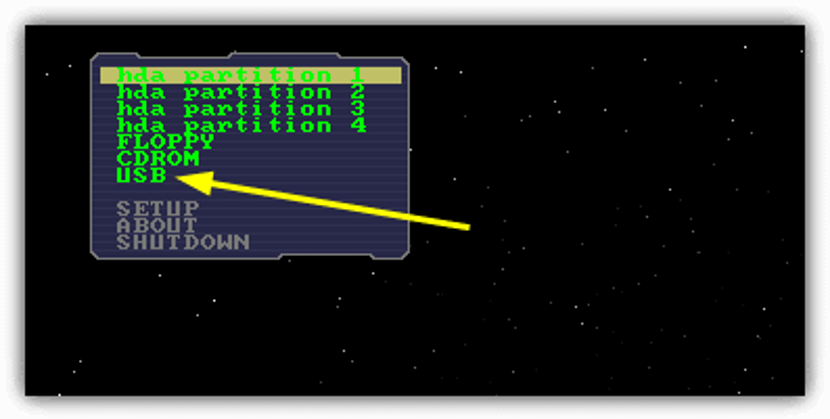
У мене це працює наполовину, коли я віддаю його на usb, курсор продовжує блимати, і звідти цього не відбувається
Це HP Onmibook XE3
Чудовий друг !! У мене це спрацювало ідеально
Супер варіант 1 у мене спрацював, дякую, друже
Параметр запуску не відображається 🙁
Це працює в обидві сторони, але у мене проблема: у мене немає приводу CD / DVD. Тому я хочу знати, чи є спосіб, за допомогою якого через іншу машину (розміщення жорсткого диска на іншому комп’ютері) я можу створити розділ або використовувати весь диск і скопіювати файли, які завантажуються за допомогою меню Plop Boot Manager, а потім при поверненні диск на мою машину, щоб мати можливість запустити Plop Boot Manager з диска, а потім розпочати встановлення через USB.
Якщо ви знаєте будь-який спосіб зробити це або відвідувача, я був би вдячний, якби ви сказали мені, як це зробити. Заздалегідь спасибі.
Примітка. Я зробив те, що пояснив вам, за допомогою grubinstaller, за допомогою якого створив MBR, а потім скопіював образ ISO на розділ жорсткого диска, і я зміг розпочати встановлення, але в підсумку це призводить до помилки, через яку не вдається встановити " і установка не триває. Це навіть робиться, якщо я збираюся встановити його на інший жорсткий диск, і навіть якщо я особисто створюю кожен розділ.
Відмінна програма послужила мені, єдине погане, що вона створює такий тип "подвійного завантаження", що є незвично, але в будь-якому випадку, якщо я зміг завантажити usb-пам'ять, дякую.
другий варіант - насправді дурний, якщо у мене є проклятий час спалити компакт-диск із завантажувачем, бо, чорт візьми, я не зможу спалити windows xp ... таку дурість може зробити лише ретард
Що насправді нерозумно - це ваш коментар: ви не знайдете ніякого використання для другого варіанту, це не робить його корисною процедурою, яка мені здається такою:
Наявність декількох дистрибутивів або кілька установників USB-завантажувачів буде спалювати їх кожен на компакт-диск / DVD-диск "менш дурними", ніж мати їх на своєму USB і мати один CD для завантаження з них?
Вітаємо тріск 😀
Доброго дня, я хочу встановити лише W7U з USB, мені не цікаво починати з цього пристрою, проблема в тому, що опція USB не відображається в меню завантаження, чи є спосіб додати його з Bios? Або ця програма теж працює для цього?
Спасибо.
Це працює наполовину, у тій частині, де написано водій; Я використовую ту, на якій написано usb, і вона приголомшена і не йде звідти.
На жаль для мене, я спробував обидва способи, коли я прибув і вибрав опцію USB, зображення заморожує, це дуже старий ПК, який я намагався реанімувати зараз через карантин, привіт від HERMOSILLO, SONORA MEXICO
Це спрацювало у мене, але мені довелося запустити плеп з іншого комп’ютера та встановити його за допомогою мережевого кабелю, оскільки він не мав пристрою для читання компакт-дисків
Я спробував другий спосіб і, вибравши опцію USB, програма зависає.
Варіант, який я знайшов, щоб він не зависав, полягає в тому, щоб розмістити USB після того, як параметри запуску з’являться на екрані, перш ніж ввести його в USB, удачі